

Adobe InDesign2021是来自Adobe公司的一款专业排版和页面设计软件,该软件打造了全新的无缝内容审核工具,并内置自定义杂志、广告设计、目录和报社出版等全面的排版方案,能够更好用于印刷、数字媒体排版和页面设计,而且InDesign2021更是内置了许多丰富的预设模板、素材和图像可供使用,能够在印刷设计、封面设计、海报设计等方面提供巨大的帮助。
InDesign2021提供设计、预检、发布等一体化的功能与专业的的布局、排版工具,能够让你能够使用超多预设模板、素材、图像来打造宣传册、海报、书籍、数位杂志的完美布局,让你的版面更加丰富多彩。
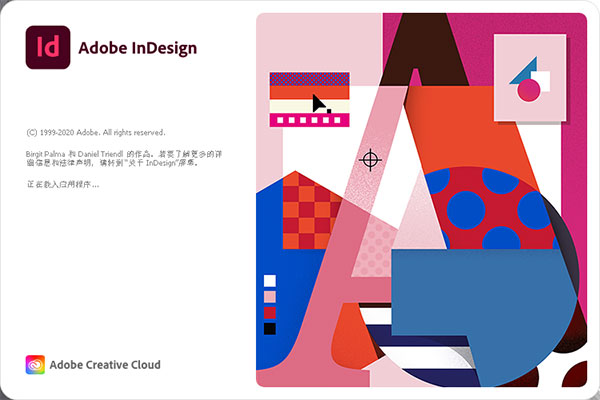
1、20年的创新经验。
当InDesign在1999年首次亮相时,出版业翻开了新的一页。此应用程序支持OpenType字体、透明度功能、视觉边距对齐等,推动了设计的进步。如今,数百万优秀的创意人才仍在继续使用InDesign创造出令人惊叹的作品。
2、数字出版物。
令人惊艳的交互。
使用音频、视频、幻灯片和动画创建引人注目的数字杂志、电子书和交互式在线文档。利用InDesign,您可以轻松地管理设计元素并快速地通过任何格式提供沉浸式体验。
3、让您的团队保持一致的状态。
使用专为协作而构建的工具更快、更智能地进行设计。使用段落、字符或对象样式快速进行更改。通过在Web上分享自己的设计,简化利益相关者的审阅过程,或通过PDF共享文件获取反馈。此应用程序与Creative Cloud和Adobe Experience Manager集成,因此您可以在所有项目中共享内容、字体和图形。
4、通过印刷品给人留下深刻印象。
从信纸信封、传单、海报到宣传册、年度报告、杂志和书籍,设计无处不在。使用专业的版式和排版工具,您可以创建具有时尚的版式和丰富的图形、图像和表格的多栏页面。
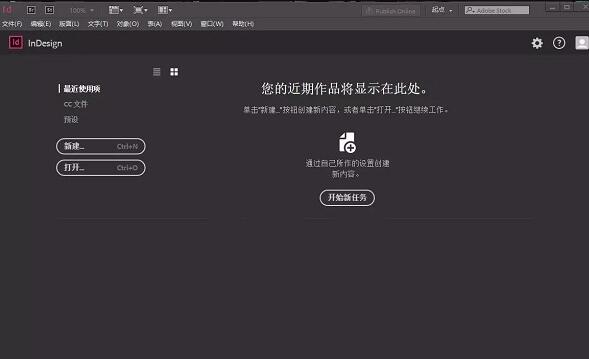
1、在印刷中留下印象
设计从文具,传单和海报到小册子,年度报告,杂志和书籍的所有内容。使用专业的布局和排版工具,您可以创建多列页面,这些页面具有时尚的排版和丰富的图形,图像和表格。
2、数字出版物。令人眼花interaction乱的互动
创建数字杂志,电子书和交互式在线文档,以音频,视频,幻灯片和动画吸引人们。InDesign可以轻松管理您的设计元素,并以任何格式快速提供沉浸式体验。
3、让您的团队在同一页面上
使用用于协作的工具更快,更智能地设计。使用段落,字符或对象样式快速进行更改。共享来自PDF的反馈和编辑。InDesign与Creative Cloud和Adobe Experience Manager集成在一起,因此您可以在所有项目中共享内容,字体和图形。
4、看看新产品可以做什么
InDesign总是在不断完善,并定期推出新功能。有了您的Creative Cloud成员资格,您就可以在我们发布它们后立即获得它们。以下是一些最新更新。
5、最高性能
我们的最新升级包括更快的启动时间和性能改进。
6、Adobe Experience Manager集成
使您的内容保持最新,并使用Adobe Experience Manager在所有项目中共享资产。
7、SVG导入
SVG文件导入到InDesign项目中,以创建交互式图形和动画。
8、可变字体
使用可变字体进行设计—可自定义的字体,可将多种字体压缩到一个文件中。
1、下载并进行解压即可得InDesign 2021中文破解版;
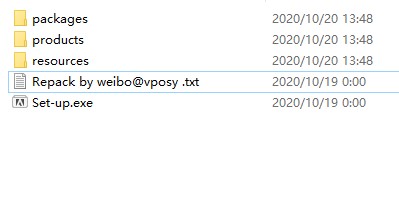
2、双击“Set-up.exe”,选择简体中文语言,自定义安装目录安装id2021;
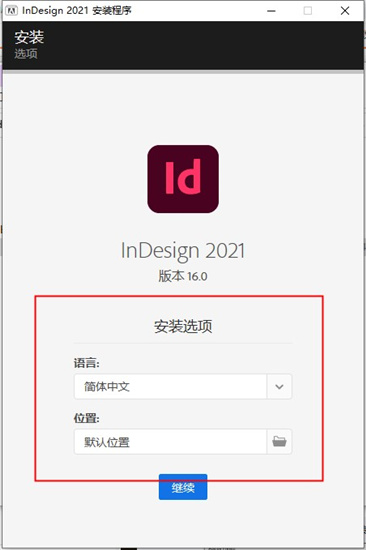
3、耐心等待安装;
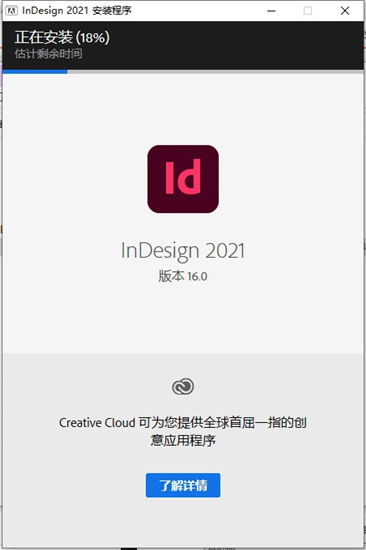
4、软件安装完成,点击关闭退出引导即可;
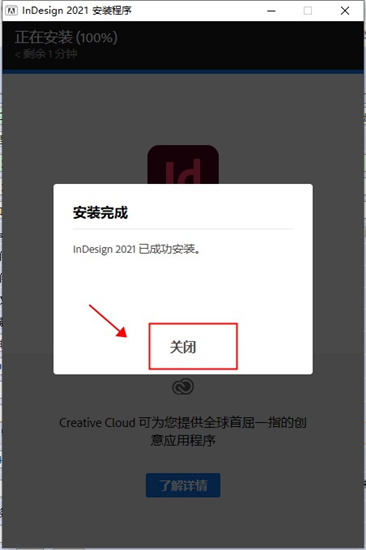
5、最后到这里即可轻松获得InDesign 2021中文破解版软件啦,因为直接是集破解补丁于一体的,无需手动输入激活码破解或者是使用其他补丁。
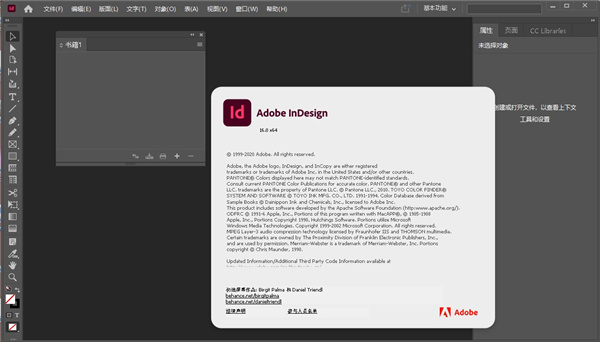
【版面调整】
依照随样性版面建议,可快速调整版面设计的大小。
如果您运用“文档设置”或“边距和分栏”来变更现有版面(例如,改变页面大小或页边距),那么为了适应新的版面,您可能需要花费大量的时间和精力来重新排列对象。然而,当您要变更文档的页面大小、页边距或出血设置时,“调整版面”功能可以通过调整文档版面中的页面元素,自动完成大部分的工作。
【调整文档版面】
要调整文档的版面:
1、执行以下操作之一:
(1)转到文件 > 调整版面。
(2)转到文件 > 文档设置,然后单击调整版面。
2、在调整版面对话框中,指定下列选项:
(1)页面大小:从菜单中选择一个页面大小,或者键入“宽度”和“高度”值。您还可以选择文档的方向。
(2)边距:选中自动调整边距以适应页面大小的变化后,可根据您对页面大小所做的更改,动态地调整边距,或者可以允许您手动地输入边距值。
(3)出血:指定文档出血区域的值。
(4)调整字体大小:选中此选项后,可以根据您对页面大小和边距所做的更改,来修改文档中的字体大小。另外,您还可以通过选中设置字体大小限制并指定字体大小的上限值和下限值,为自动调整字体大小定义相关限制。
(5)调整锁定的内容:选中此选项可调整版面中锁定的内容。

3、单击确定。
【调整页面或跨页版面】
要调整文档中页面或跨页的版面,请执行以下操作:
1、转到版面 > 边距和分栏。将显示边距和分栏对话框。
2、在边距和分栏对话框中,选中调整版面。默认情况下,未选中此复选框。
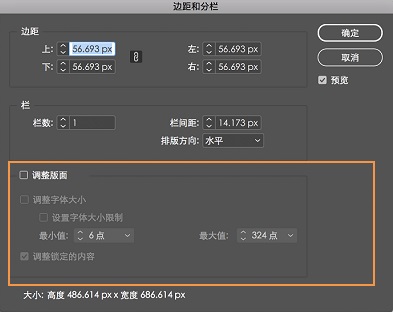
3、选中调整字体大小,以便根据边距的变化来修改文档中的字体大小。另外,您还可以通过选中设置字体大小限制并指定字体大小的上限值和下限值,为自动调整字体大小定义相关限制。
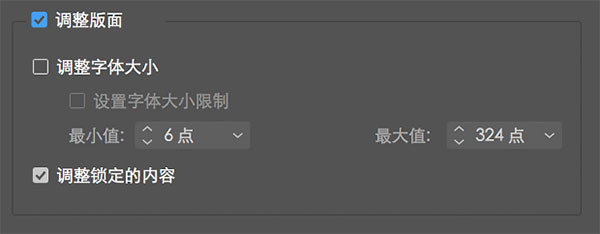
4、选中调整锁定的内容,以调整版面中锁定的内容。
5、单击确定。
【其他信息】
在使用调整版面功能时,将基于对文档出血或边距所做的更改,重新配置文本和图形等对象,具体配置视以下情况而定:
1、如果页面大小发生变化,则移动标尺参考线以保持与页面边缘、边距或栏参考线的距离成比例。
2、保持被锚定到文本的对象的相对位置。
3、如果页面大小或边距发生变化,则移动对象以使它们在页面上保持相对相同的位置。
4、保持对象与出血、页面边框、页面边距、分栏、栏间距、参考线和网格之间的对齐方式。
5、在文档中的对象之间保持相对对齐方式和间距。
6、您可以确定是否缩放文本。文本字体和行距随文档大小的变化而变化。缩放后字体大小上升到一个小数点。不更改任何样式,并且对文本所做的所有更改具有优先性。
7、保持非矩形对象和旋转对象的长宽比。
8、按比例适合图像,并保持长宽比,以便框架内的可视内容几乎保持一致。
9、调整组中的每个矩形或非矩形对象,并保持长宽比以便组的形状保持不变。
10、不调整粘贴板项目的大小。但它们在页面上不发生重叠。
11、不调整任何隐藏对象或隐藏图层中对象的大小。
1、打开InDesign 2021,选择“文件”——“新建”——“文档”,或者快捷键Ctrl+N,弹出文件设置对话框
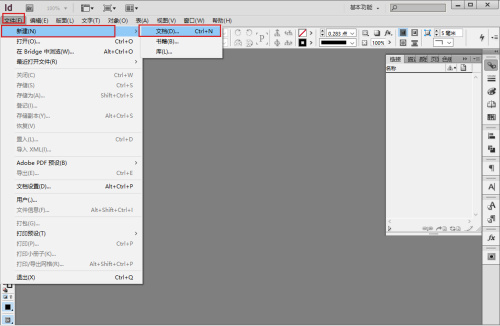
2、以A4尺寸为例,设置尺寸为210mmX297mm,设置页数,出血为3mm,设置好后点击“边距和分栏”;

3、在“边距和分栏”对话框设置好数值后,点击确定,文档新建成功;
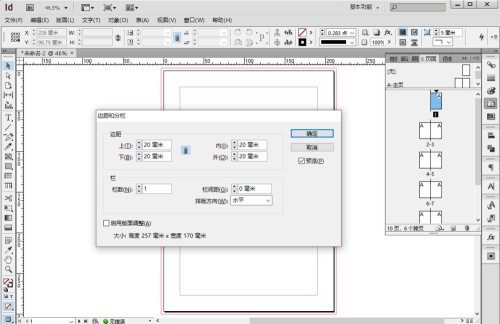
4、文档设置好后,如果需要调整页面尺寸或页数,可以点击“文件”——“文档设置”重新设置;
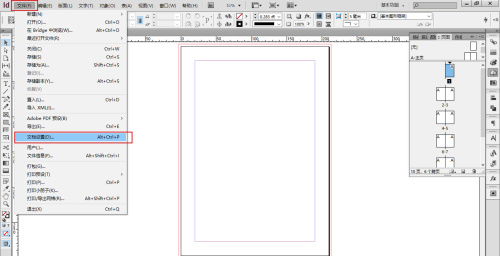
5、页边距则可以在“版面”——“边距和分栏”中重新设置。
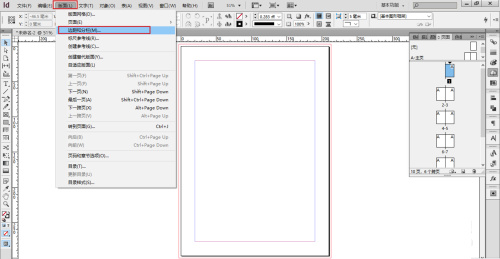
我们在Adobe InDesign2021编辑完,可以将其内容导出。经常使用的便是这pdf格式的,下面我们一起来瞧瞧该如何操作吧。
1、想导出PDF格式文件需要先进行打印预设设置。点击InDesign文件菜单,然后在快捷菜单中选择“adobe pdf 预设”选项,再点击定义。
2、进入adobe pdf 预设界面,在这里可以新建设置,也可任意选择其中一个进行编辑修改。小编这里就选择直接编辑了。
3、常规设置:输入预设名称,如印刷。兼容性选择acrobat pdf 1.3。
4、之后再根据自己的需求设置一下压缩设置。
5、标记和出血设置:
6、输出设置:在右侧可设置颜色转换。
7、以上参数界面中也会有相关提示说明,大家根据指示操作即可。完成以后点击确定再点完成即可。
8、最后点击文件——导出,这里选择印刷就能按我们的标准导出PDF格式的文件了。
 立即查看
立即查看1.9GB/国产软件
2021-01-04
 立即查看
立即查看102MB/国产软件
2021-12-09
 立即查看
立即查看114.83MB/国产软件
2021-01-15
 立即查看
立即查看465.9MB/国产软件
2021-11-04
 立即查看
立即查看469MB/国产软件
2021-10-23
 立即查看
立即查看84.5MB/国产软件
2021-12-02
 立即查看
立即查看397MB/国产软件
2021-08-10
 立即查看
立即查看36.5MB/国产软件
2021-01-27
 立即查看
立即查看3.19GB/国产软件
2021-02-15
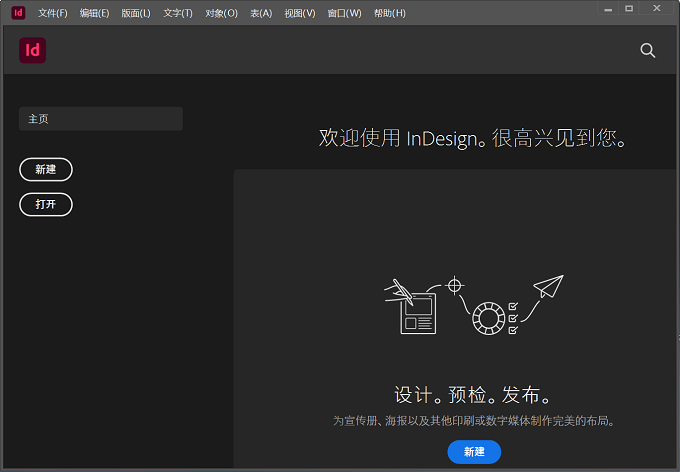
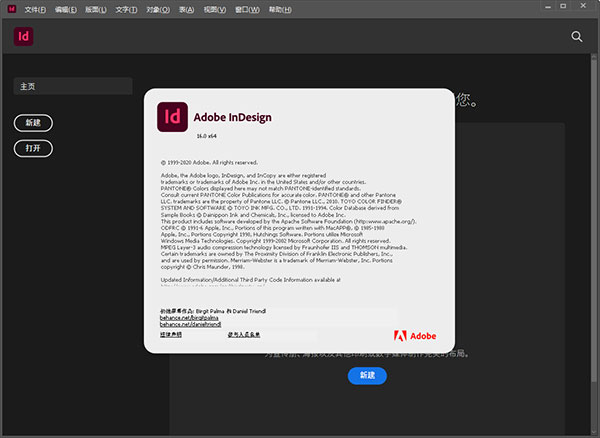
Photoshop 2020破解版1.9GB / 2021-01-04
点击查看UPUPOO激活码领取软件77.98MB / 2021-02-06
点击查看Maya2021最新版1.86GB / 2021-02-03
点击查看Xshell7激活破解版88.18MB / 2021-01-14
点击查看RPG Maker MV全能修改器507KB / 2021-01-05
点击查看